Como usar o Google Earth em um navegador
O Google Earth é uma ferramenta fantástica que permite explorar o mundo a partir do conforto da sua casa. Embora esteja disponível como um aplicativo para desktop e celular, você pode usar o Google Earth diretamente no navegador da web.
Mostraremos como usar o Google Earth online sem fazer download e, em seguida, destacaremos alguns de seus melhores recursos.
Como usar o Google Earth em um navegador
Acessar o Google Earth em seu navegador é incrivelmente simples. É ótimo porque você não precisa baixar nada e pode usá-lo em qualquer computador. Basta acessar google.com/earth .
No início, o Google Earth estava disponível apenas por meio do navegador Chrome da própria empresa. No entanto, a partir de março de 2020, agora você pode acessar em mais navegadores como Firefox, Opera e Edge. Verifique se o seu navegador está atualizado, mas isso deve acontecer automaticamente.
Você precisará habilitar a aceleração de hardware em seu navegador antes de usar o Google Earth. É provável que isso já esteja ativado.
Para verificar novamente no Chrome:
- Insira chrome: // settings / na barra de endereço.
- Clique em Avançado na parte inferior da página.
- Abaixo do cabeçalho do sistema , ative Usar aceleração de hardware quando disponível .
Na primeira vez que você iniciar o Google Earth em seu navegador, terá uma breve visão geral que detalha as cinco principais coisas a serem tentadas. Depois disso, o mundo é sua ostra.
Como navegar no Google Earth em um navegador
Você pode se sentir um pouco sobrecarregado ao lançar o Google Earth pela primeira vez, olhando para o globo inteiro.
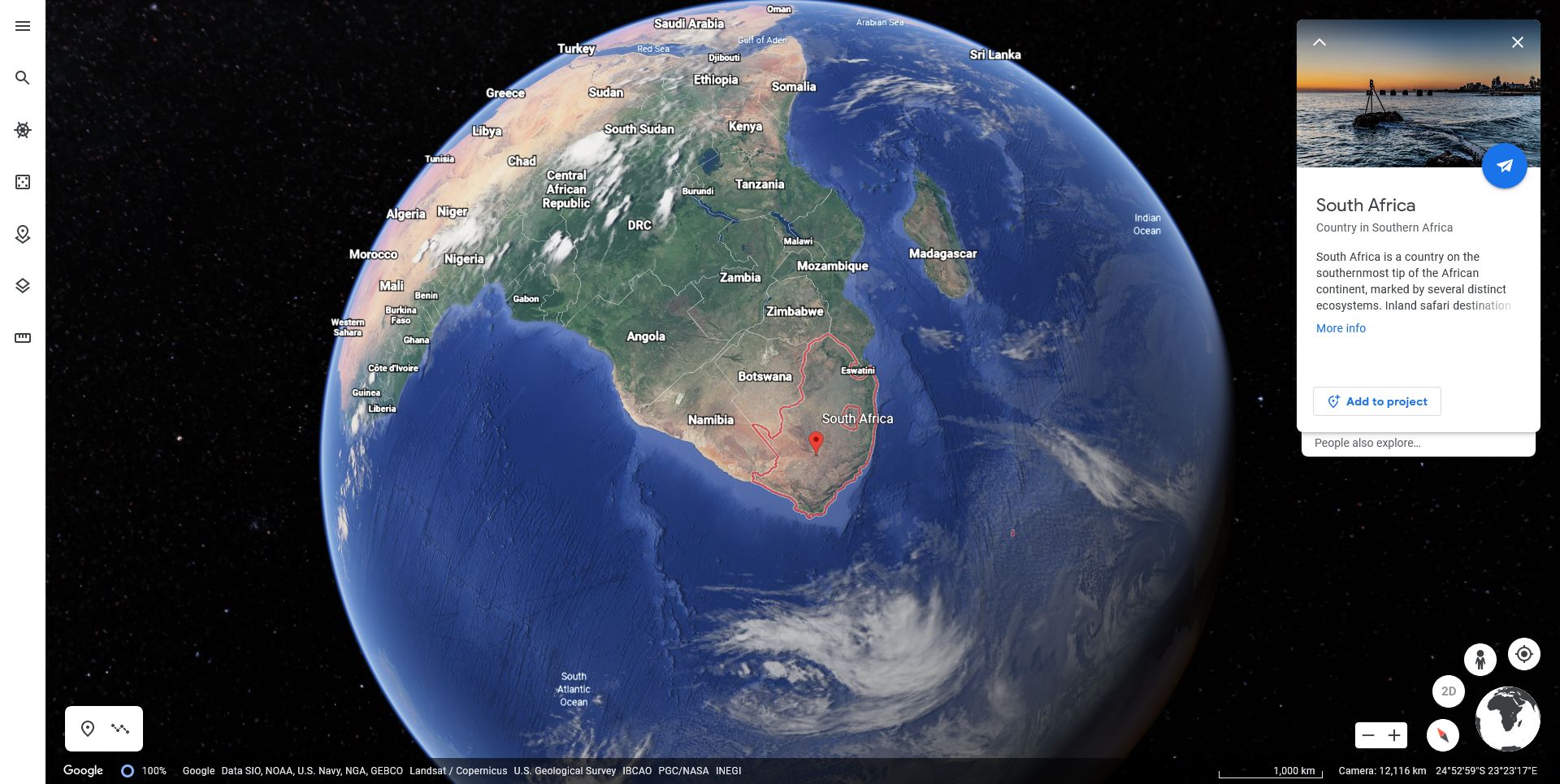
Para começar, clique e arraste o globo para girá-lo. Segure Shift ao mesmo tempo e a vista irá inclinar. Em seguida, role a roda do mouse para aumentar e diminuir o zoom. Como alternativa, você pode usar os ícones de mais e menos na parte inferior.
Conforme você se aproxima da Terra, verá os nomes dos países aparecerem. Clique aqui para abrir uma caixa de informações sobre esse local, que você também pode clicar para expandir. Essa mesma funcionalidade se aplica em nível local para coisas como cidades, pontos de referência e parques.
Para ir a algum lugar específico, clique no ícone de pesquisa à esquerda. Você pode pesquisar por nome de lugar, endereço, longitude e latitude, e de forma mais geral (por exemplo, "Museus em Paris"). Claro, você provavelmente desejará obter uma visualização de satélite de sua casa no Google Earth .
Atalhos de teclado para o Google Earth em um navegador
Quando você se familiarizar com o Google Earth, poderá usar os atalhos do teclado para navegar mais rapidamente. Aqui estão alguns dos mais úteis:
- ? – Mostra uma lista de atalhos de teclado
- / – Pesquisa
- Page up / down – Zoom in / out
- Teclas de seta – Panoramizar a visualização
- Shift + teclas de seta – girar a visualização
- O – Mover-se entre a visualização 2D e 3D
- R – Reiniciar a vista
- Espaço – Pare o movimento
Os melhores recursos do navegador Google Earth
O Google Earth está repleto de excelentes recursos. Aqui estão alguns dos melhores que você deve experimentar.
1. Faça um tour virtual com o Voyager
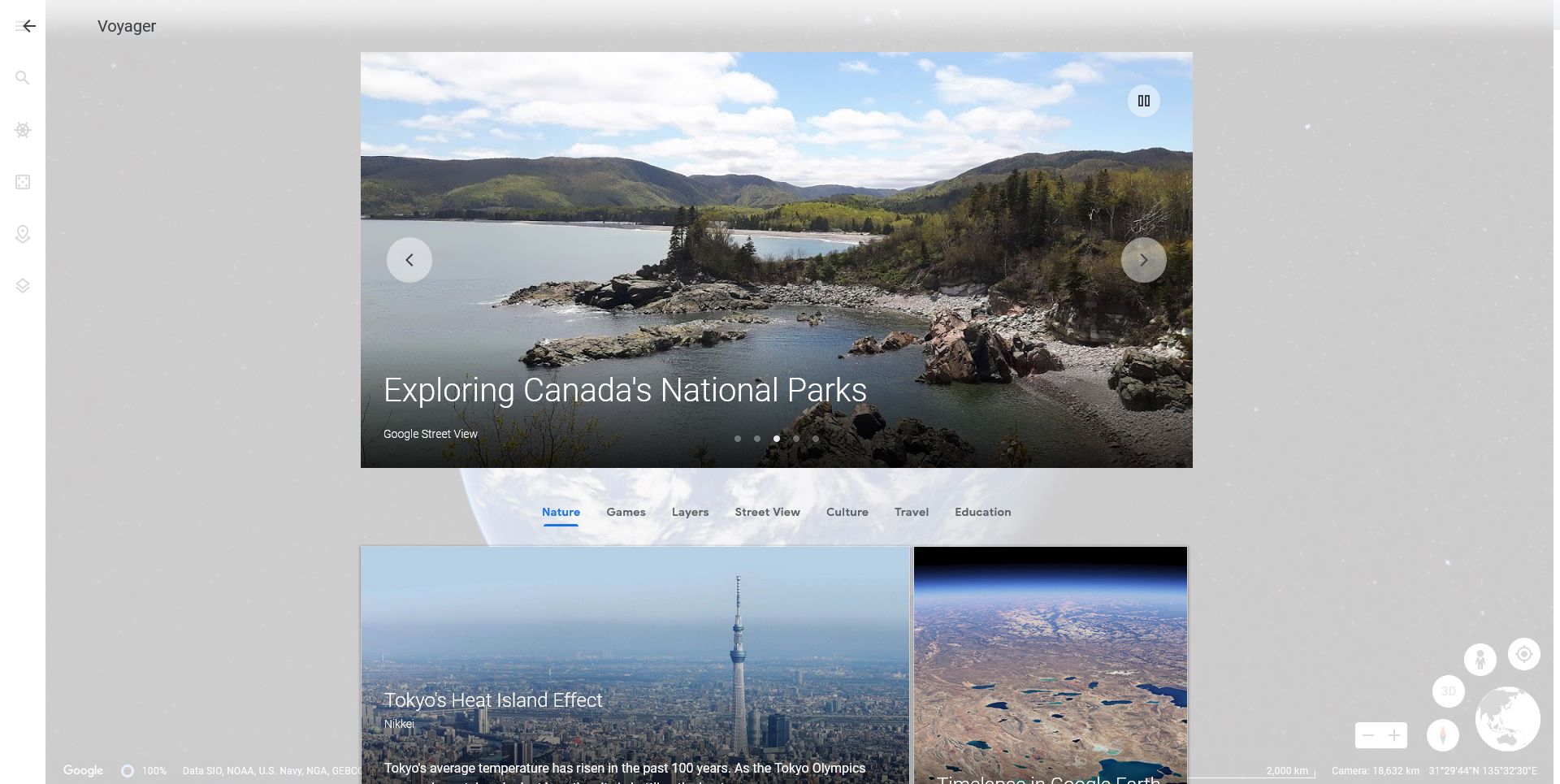
Voyager é o nome de um recurso que permite fazer tours virtuais. O Google os chama de "histórias baseadas em mapas", nas quais você pode progredir em seu próprio ritmo à medida que explora locais e descobre informações.
Alguns dos passeios que você pode fazer incluem as ferrovias da Índia e a história dos vulcões. Existem também questionários interativos para você testar seus conhecimentos sobre tópicos como chamadas de animais e sítios arqueológicos.
Para acessar o Voyager, clique no ícone de leme à esquerda. Isso abrirá a sobreposição do Voyager para que você possa selecionar seu passeio.
Aqui estão nossas recomendações para os melhores passeios da Voyager .
2. Explore o mundo em 3D

Embora seja muito bom explorar o planeta em uma visão plana de cima, o Google Earth pode dar um passo adiante para que você possa verificar as coisas em 3D.
Você pode ver se este recurso está ativado. Clique no ícone Estilo do mapa à esquerda e ative Ativar construções em 3D . Enquanto você estiver aqui, talvez você também queira habilitar o interessante recurso Ativar nuvens animadas .
O 3D não está disponível em todos os lugares – apenas onde o Google capturou as imagens de alto nível necessárias. É mais provável que esteja disponível em áreas de alta população ou para pontos de referência notáveis.
Para visualizar em algum lugar em 3D, mantenha pressionada a tecla Shift e clique e arraste para alterar a perspectiva.
Se você quiser alternar rapidamente entre 3D e 2D, pressione a tecla O. Como alternativa, clique no botão 3D no canto inferior direito, no qual você pode clicar novamente para voltar a 2D .
3. Crie um projeto
Projetos são uma forma de reunir locais, junto com textos, fotos e vídeos, para construir uma apresentação, história ou mapa personalizado.
Para começar, clique no ícone Projetos à esquerda, em Novo projeto> Criar projeto no Google Drive . Primeiro, clique em Projeto sem título para inserir um nome para o seu projeto e também uma descrição, se desejar.
Em seguida, clique em Novo recurso e escolha entre Pesquisar para adicionar um local , Adicionar marcador , Desenhar linha ou forma e Slide em tela inteira . Sinta-se à vontade para experimentar esses recursos porque você pode adicioná-los e removê-los facilmente.
Você também pode incluir coisas em seu projeto enquanto explora o Google Earth. Tudo o que você precisa fazer é clicar no botão Adicionar ao projeto que aparece nas caixas de informações.
Finalmente, você pode convidar outras pessoas para ver e colaborar em projetos. Para fazer isso, com o painel Projetos aberto, clique no ícone Compartilhar projeto na parte superior.
Como alterar as configurações do Google Earth
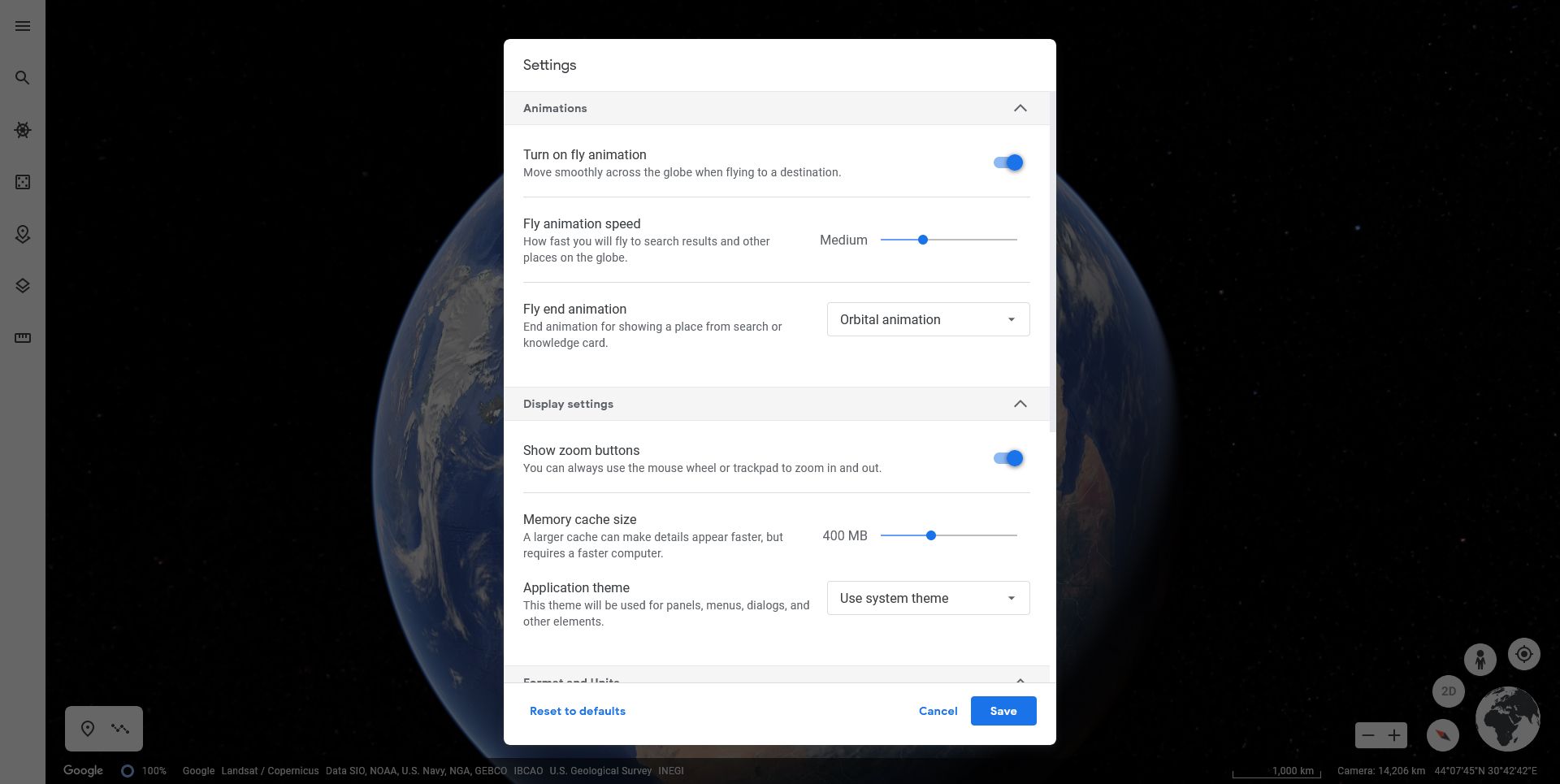
Você pode querer personalizar as configurações do Google Earth para ajustar as animações, ajustar as medidas da unidade e muito mais.
Para fazer isso, clique no ícone de menu à esquerda e clique em Configurações . As configurações são divididas pelos cabeçalhos Animações , Configurações de exibição , Formato e unidades e Configurações gerais .
Se o seu computador está lutando para exibir o Google Earth corretamente, você deve desabilitar Ativar animação e reduzir o tamanho do cache de memória .
O Google determinará automaticamente seu formato e unidades preferidos de acordo com sua localização. No entanto, você pode alterar manualmente as unidades de medida e a formatação de latitude / longitude .
Se você alterar as configurações e quiser que elas voltem ao que eram antes, basta clicar em Redefinir para os padrões na parte inferior da janela.
Com que frequência o Google Earth é atualizado?
Agora que você sabe como usar o Google Earth em seu navegador, é hora de explorar cada canto e recanto que nosso lindo planeta tem a oferecer.
Você também pode estar se perguntando com que frequência o Google Earth é atualizado. Basta olhar para a barra de informações inferior para ver quando as imagens que você está vendo foram capturadas. Quanto mais significativo for um local, mais chances ele terá de ser atualizado regularmente.

